- 컴활 스프레드시트
컴활 실기는 컴활 2급은 스프레드시트 작업 하나만, 컴활 1급은 스프레드시트&데이터베이스 작업을 실기시험으로 봅니다. 둘다 공통적으로 스프레드시트 작업을 수행합니다. 그리고 스프레드시트 작업은 기본작업, 계산작업, 분석작업, 기타작업으로 구성되어있습니다.

컴활 1급 실기 출제내용도 컴활 2급 실기 문제유형을 기본으로 더 많은 유형이 있습니다. 2021년 개정된 컴활 1급은 기본작업(15점), 계산작업(40점), 분석작업(20점), 기타작업(35점)으로 이전 컴활 1급과 차이가 있습니다.
2021년 개정 이후 컴활 2급, 컴활 1급 모두 난이도가 상승했습니다. 또 컴활 2급은 문제유형이 변화한 것이 없지만 컴활 1급은 꽤 많은 문제유형이 변했습니다. 그래서 컴활 1급을 준비하시는 분들은 이에 대비해두는 것이 좋습니다. 2021년 변화한 컴활 1급 실기 유형과 풀이법은 유튜브로 공부해두시는 것이 좋다고 생각해요. 컴활 1급 개정으로 검색창에 쳐 유튜브 인강을 듣는 걸 추천합니다.
- 컴활 2급 기본작업
컴활 실기문제를 풀때 맨 처음 마주하는 것은 기본작업 문제입니다. 문자 그대로 기본적인(?) 작업을 테스트하는 항목으로 다른 항목에 비해 쉽습니다. 여기서는 컴활 2급의 기본작업을 다뤄보겠습니다.
- 데이터 입력(5점)
데이터 입력은 말그대로 데이터를 입력하시면 됩니다. 단 오타가 있으면 감점이니 오타없이 빠르고 정확하게 입력해야 합니다. 데이터 입력은 타자 속도에 따라 전략을 다르게 세울 수 있는데 타자 속도가 빠르시다면 시험 시작하자마자 빠르게 입력하시면 됩니다. 타자 속도에 자신없으신 분들은 다른 문제부터 풀고 마지막에 데이터입력을 하는 걸 추천합니다. 배점이 5점이기 때문에 자신없다면 포기해도 되는 문제입니다.
- 셀 서식(10점)
셀 서식 문제는 2점자리 문제 5개가 출제됩니다. 순서는 맨 위부터 하는 것이 문제 푸는데 도움이 되요. 그래서 맨 위 문제부터 차근차근 풀어가기 바랍니다.

1) 병합하고 가운데 맞춤, 글꼴, 크기, 글꼴 스타일
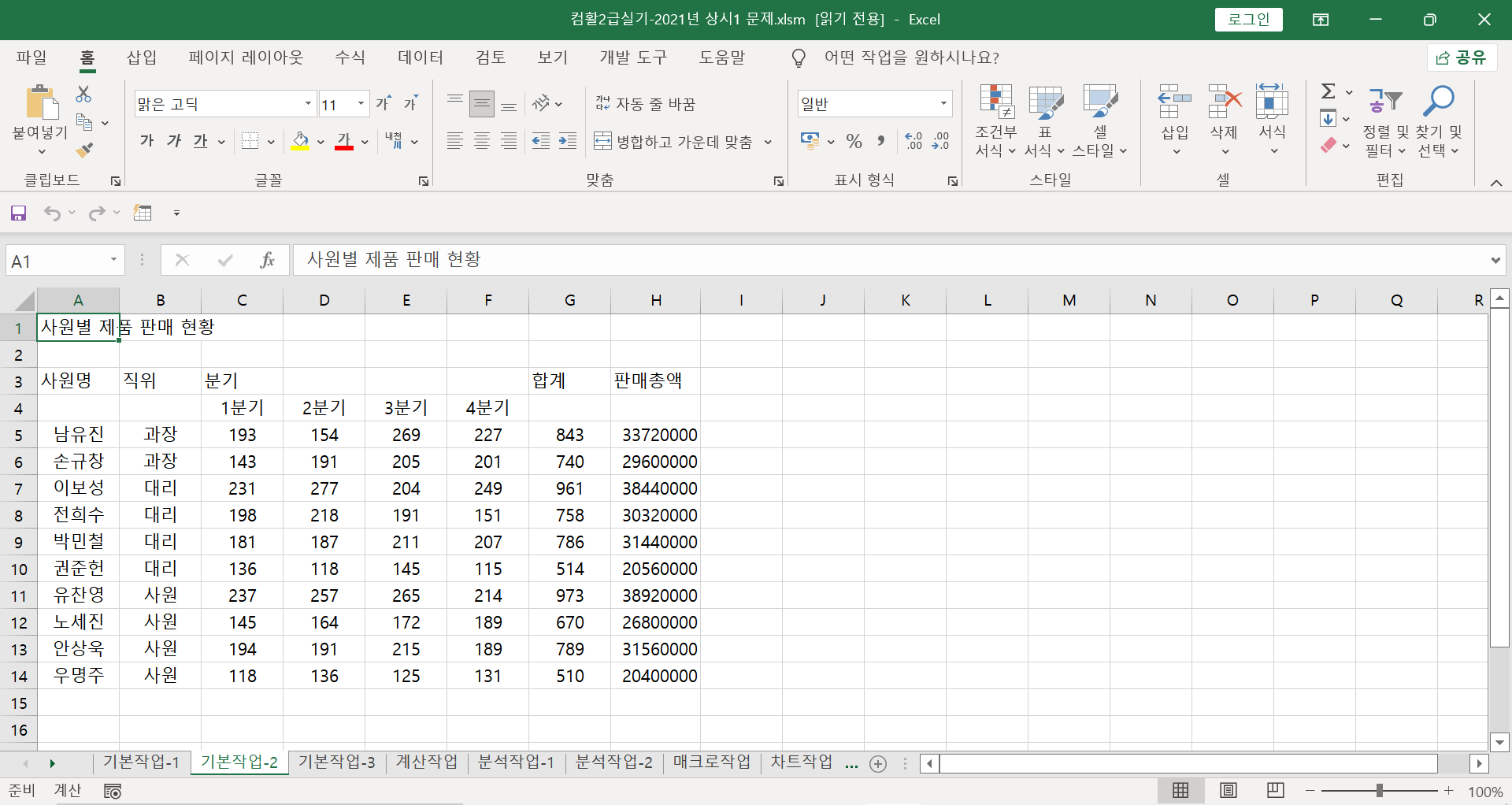
위 문제의 해결방법은 홈에서 찾을 수 있습니다. 홈에 맞춤, 글꼴 박스를 확인하면 됩니다.

글꼴에 맑은 고딕 창이 글꼴, 11 창이 크기, 가 가 굵게, 가 가 밑줄입니다. 맞춤 박스의 병합하고 가운데 맞춤도 보이실 겁니다. 이제 이를 문제에 적용하죠.
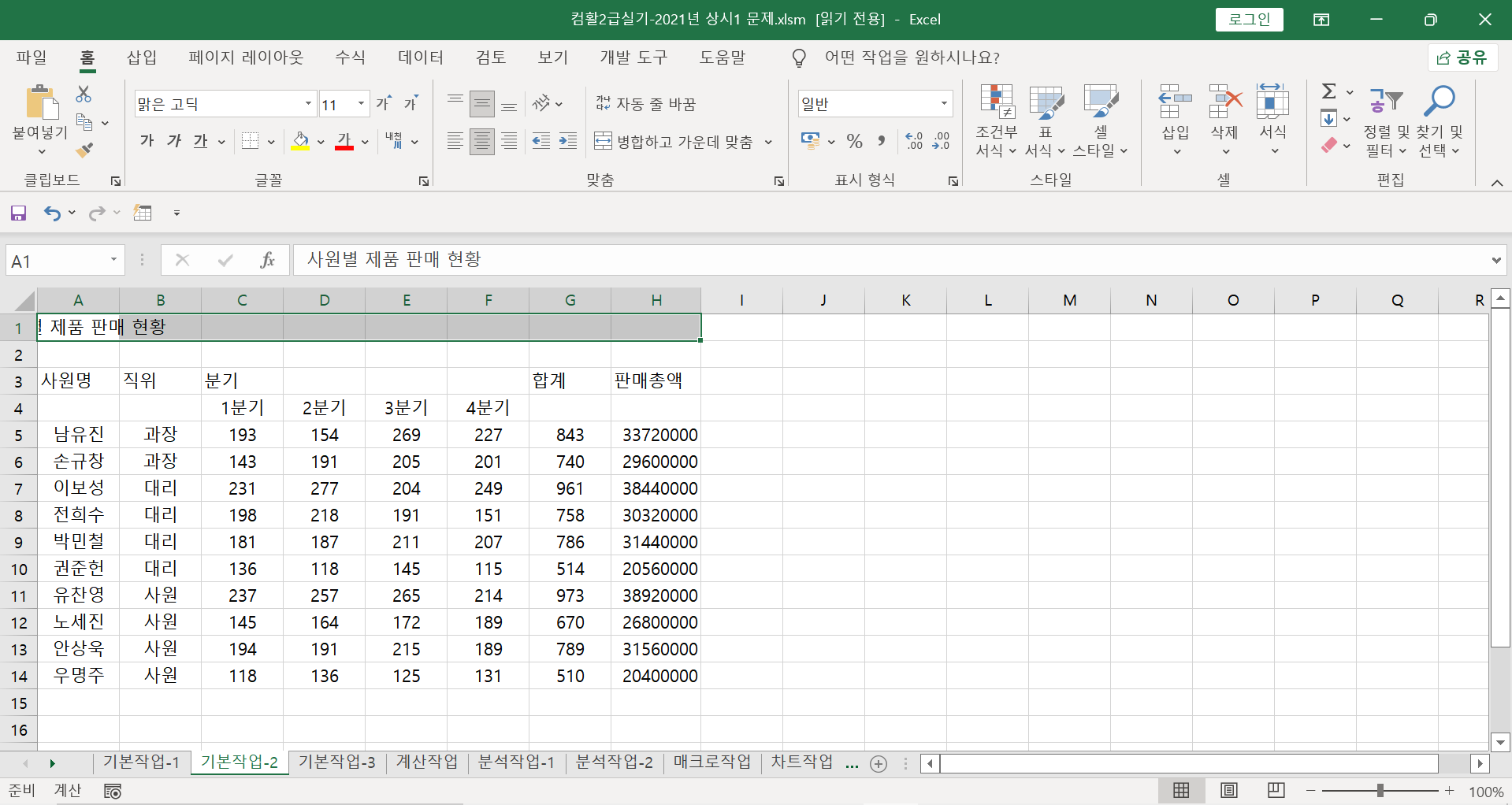
일단 [A1:H1]을 마우스로 드래그 합니다. 그 뒤 맞춤-병합하고 가운데 맞춤을 클릭해줍니다. 그러면 '병합하고 가운데 맞춤' 지정이 완료된 것입니다. 그 뒤 맑은 고딕 창을 눌러 글꼴을 궁서체로, 11을 눌러 18로 바꾸고 가, 가를 클릭해주면 됩니다.
2) 셀 스타일
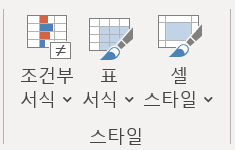
셀 스타일은 홈 오른쪽 스타일을 찾으면 셀 스타일을 찾을 수 있습니다. 그럼 셀 스타일을 클릭해 문제에서 요구하는 스타일로 바꾸시면 됩니다.
3) 특수문자
특수문자를 입력하는 방법은 두가지가 있습니다. 하나는 ㄱ,ㄴ,ㄷ,ㄹ 등 자음을 입력하고 키보드 한자 버튼을 클릭해 찾는 것입니다. 하지만 이건 원하는 특수문자를 찾을 때까지 ㄱ,ㄴ,ㄷ,ㄹ,ㅁ,.... 계속 입력해야 하는 단점이 있습니다.
그래서 두번째 방법을 추천합니다.
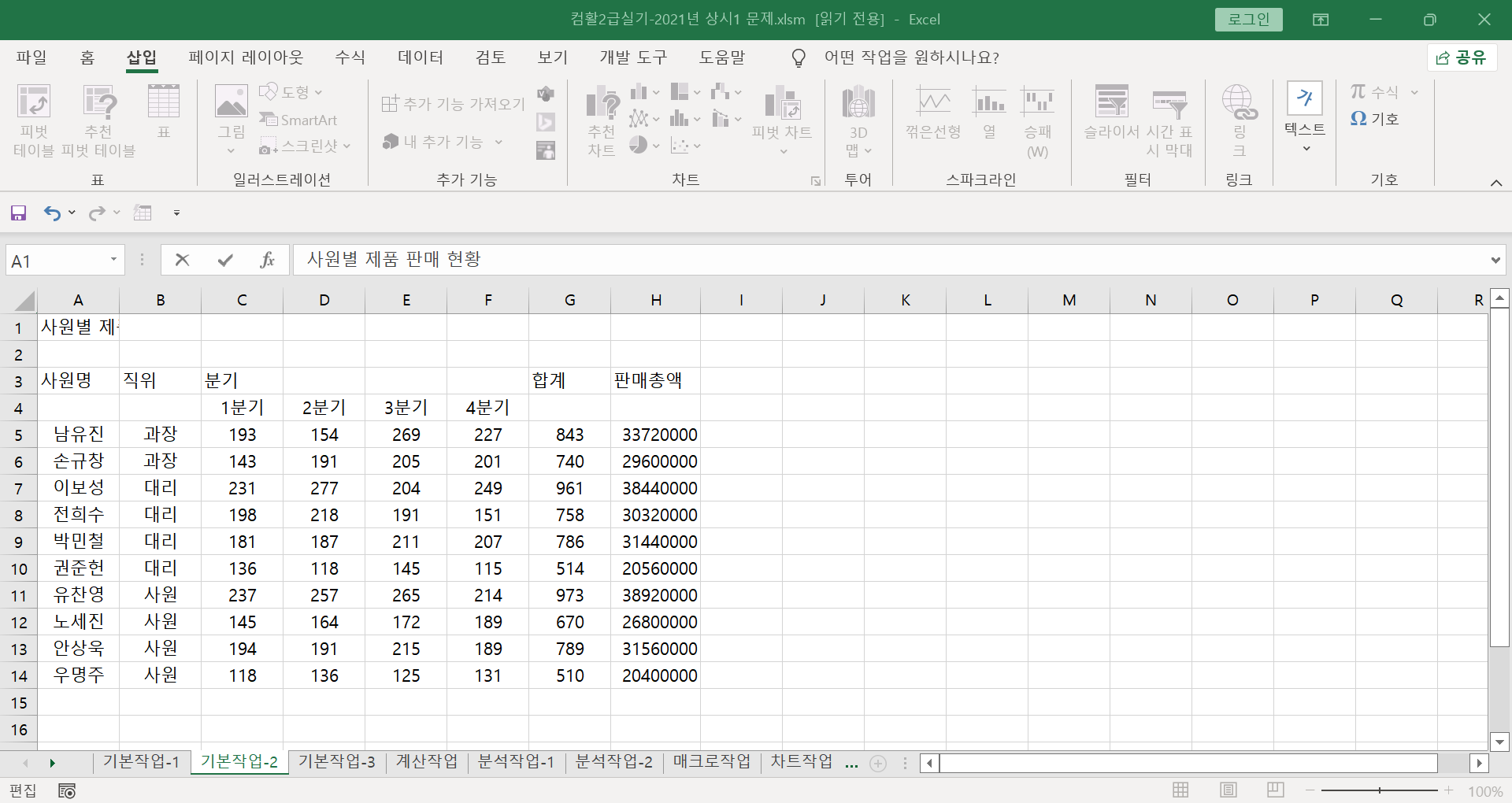
이번에는 메뉴바의 삽입을 클릭했습니다. 클릭하면 다른 것은 사용불가능한데 유일하게 기호 버튼만 사용 가능합니다. 그럼 기호 버튼을 눌러줍니다.
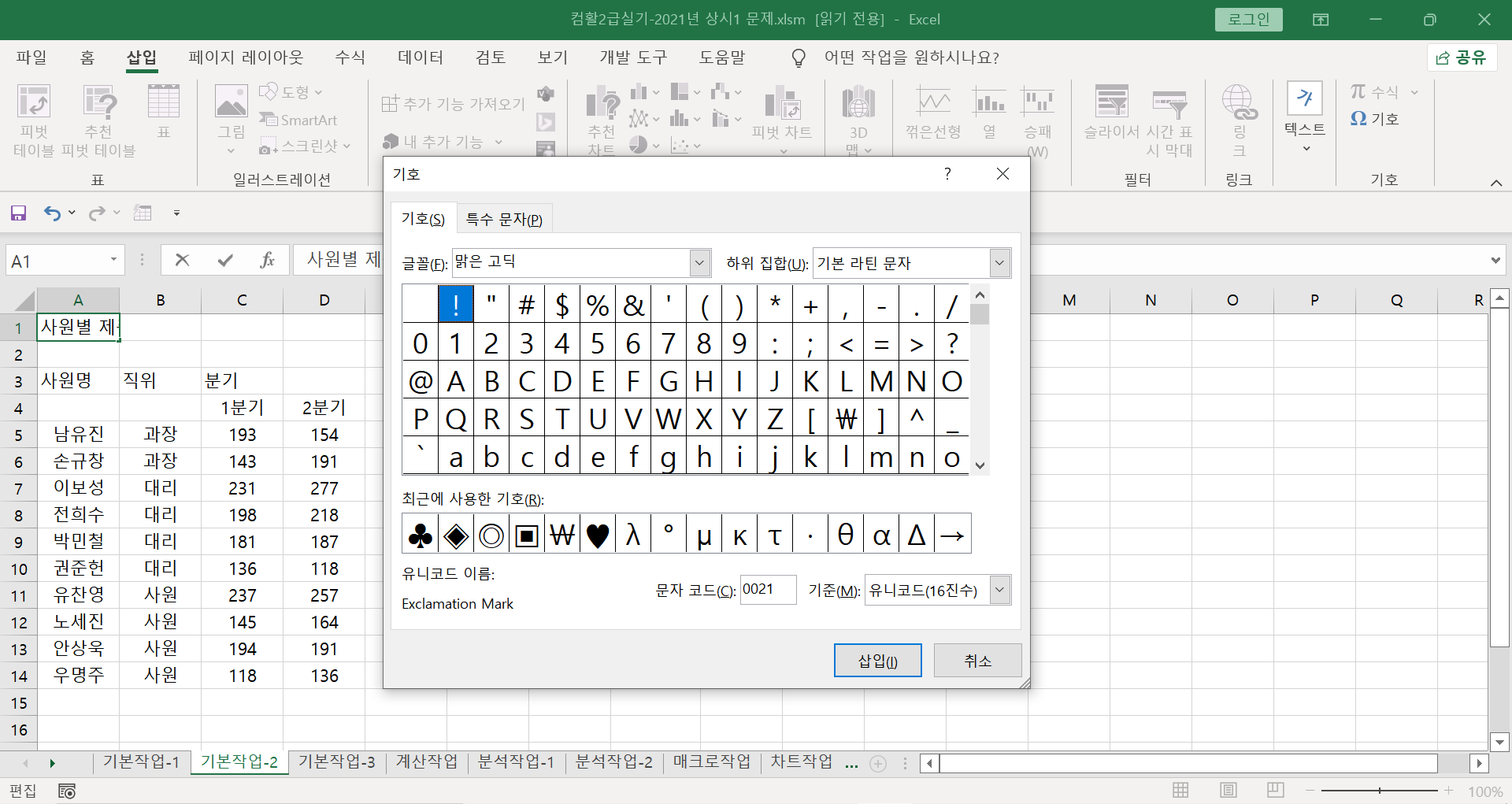
그럼 이렇게 기호가 뜹니다. 여기서 원하는 기호를 찾아가면 됩니다.
3) 사용자 지정 표시 형식
사용자 지정 표시 형식을 하려면 먼저 해당 범위를 드래그해줍니다.

드래그 했으면 마우스 오른쪽 버튼을 눌러 셀 서식을 찾으세요. 셀 서식을 찾았다면 클릭해줍니다.

그럼 이 창이 나타나는데 여기서 사용자 지정을 클릭해줍니다.
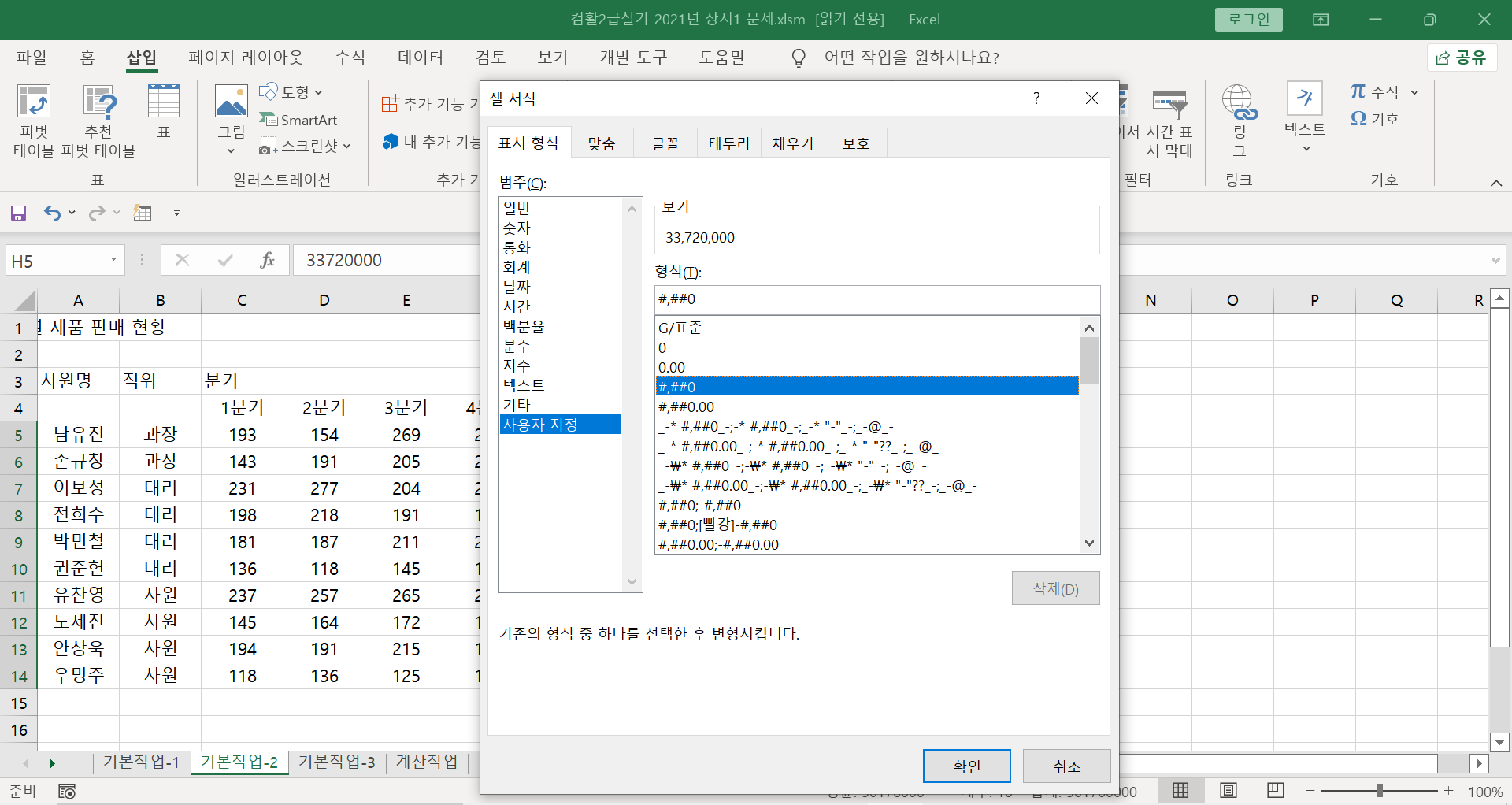
사용자 지정을 클릭하고 천단위 구분 기호인 #,##0을 클릭해줍니다. #,##0은 천 이상의 숫자는 알아서 , 표시를 해주고 0일 경우 0으로 표시됩니다. 이 부분은 컴활 필기 서식 부분에서 중요하게 다루어지는 문제이니 잘 기억나지 않으시는 분들은 필기를 복습해주세요. 서식에 대해 알아야 이 문제를 풀 수 있습니다.
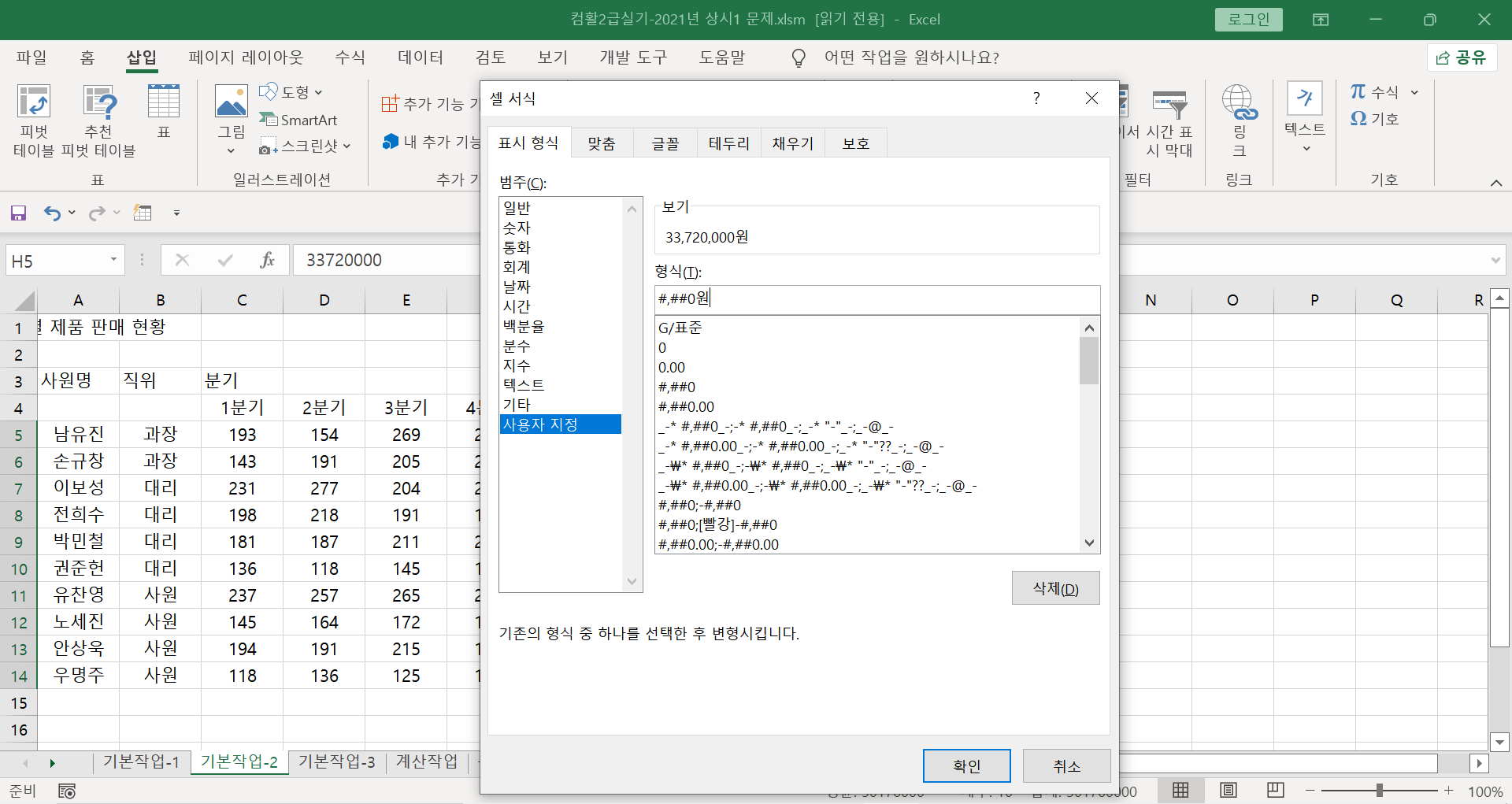
여기까지 하셨다면 창의 #,##0 바로 뒤에 원을 적어줍니다. 그리고 확인을 클릭해줍니다. 그럼 성공입니다.
4) 테두리
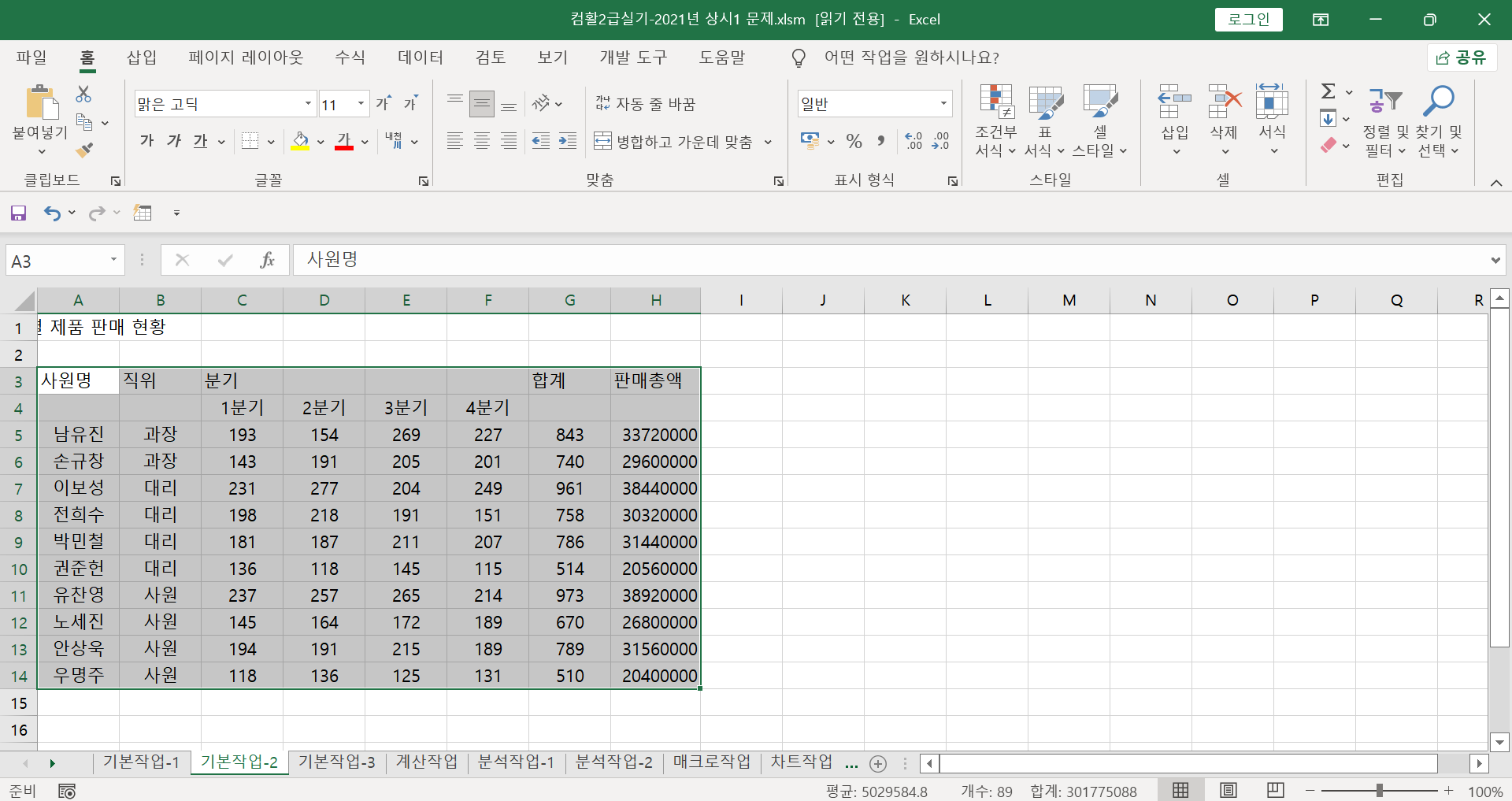
일단 테두리 범위를 드래그 해줍니다. 그리고 테두리 버튼을 클릭해주세요.
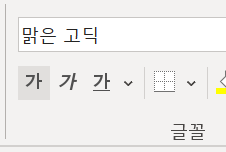
그래서 문제에서 요구하는 테두리를 클릭해주면 됩니다. 이 문제도 참 쉽습니다.
추가로 이 문제에서 셀에 X 표시를 하라는 문제도 가끔 출제됩니다. 이것도 어떻게 하는지 살펴보죠.
먼저 X 표시하라는 셀을 클릭해주고 테두리 버튼을 클릭해 맨 아래 다른 테두리를 클릭해줍니다.
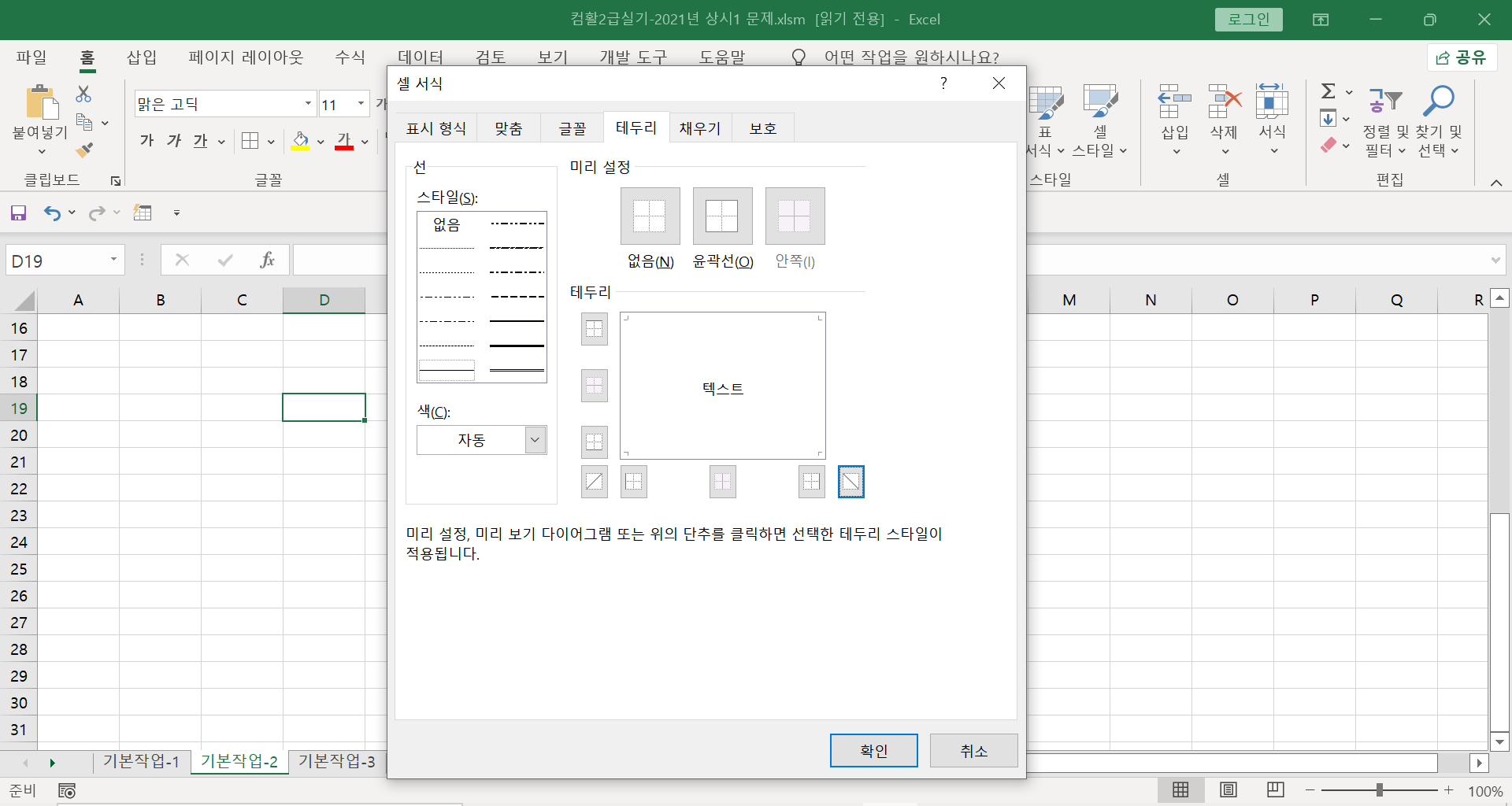
그 뒤 테두리 텍스트에서 사각형 꼭직점에 있는 / 버튼과, /의 반대방향 막대기 버튼을 클릭해줍니다. 그럼 X가 완성됩니다. 확인 버튼을 클릭해 결과를 보시면 되요.
혹은 마우스 오른쪽 키를 누르고 셀 서식을 찾아 클릭해줍니다.
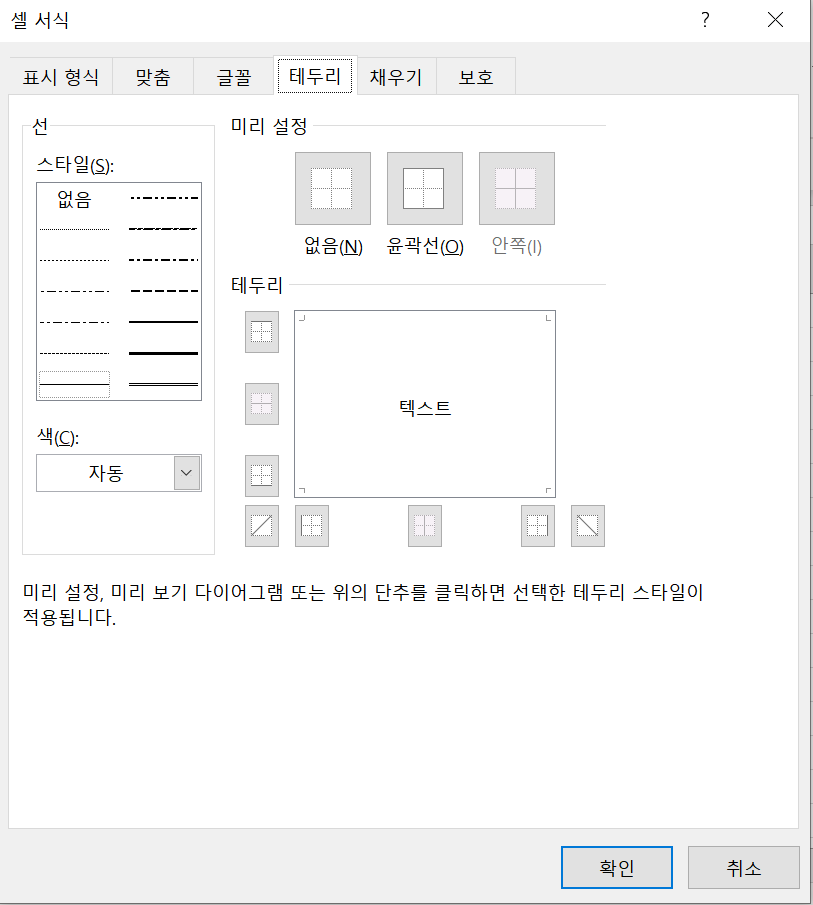
그리고 셀 서식의 테두리 메뉴를 클릭하고 똑같이 /와 반대 /를 클릭해 X를 만들어주면 됩니다.
'프로그램 > 컴활' 카테고리의 다른 글
| 컴활 실기 준비하는 법 (2) | 2021.12.21 |
|---|---|
| 컴활 필기 팁(개인적 의견) (4) | 2021.12.15 |
| 컴활 필기 준비 (4) | 2021.12.10 |
| 컴활 시험 접수 방법 (6) | 2021.12.07 |
| 컴퓨터활용능력 자격증 (4) | 2021.11.26 |

댓글